Comment installer le gestionnaire de paquets Aptitude sur Debian 11 Bullseye
Vous devez avoir un accès root ou des privilèges sudo pour installer le gestionnaire de packages aptitude. Exécutez la commande de mise à jour pour éviter toute erreur lors de l'installation. L'étape suivante consiste à installer l'aptitude via la commande sudo apt :
sudo apte installer aptitude -et 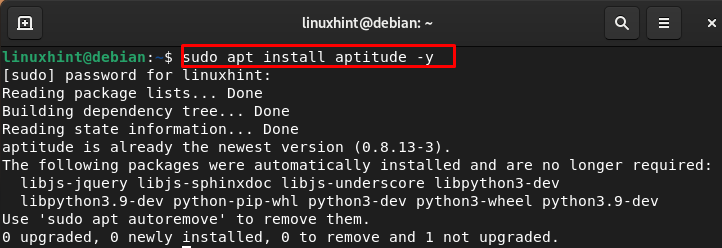
Une fois l'installation réussie, vous pouvez exécuter la commande version pour vérifier la version installée de l'aptitude sur Debian 11 :
aptitude --version
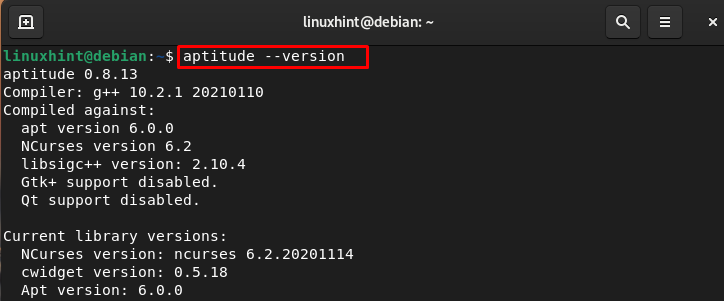
Comment utiliser le gestionnaire de paquets Aptitude sur Debian 11 Bullseye
aptitude est le gestionnaire de paquets avec plusieurs fonctionnalités utiles et fournit le frontal du système de gestion de paquets apt. Vous trouverez ci-dessous quelques commandes liées au gestionnaire de packages aptitude :
Commande 1
Pour mettre à jour les métadonnées de l'archive du package, exécutez la commande suivante :
sudo mise à jour des aptitudes 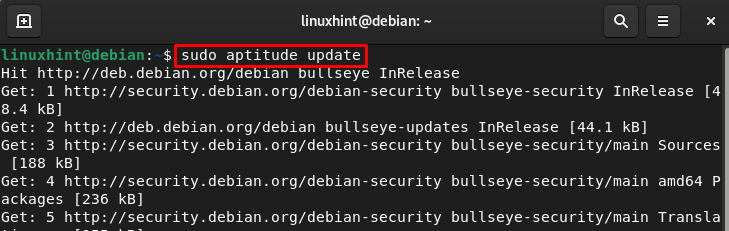
Commande 2
Le gestionnaire de packages aptitude est utilisé pour l'installation des packages, exécutez la commande aptitude avec le drapeau d'installation et le nom du package :
sudo installation d'aptitude < nom du paquet >Par exemple, j'installe le package VLC sur ma Debian 11 via le gestionnaire de packages aptitude :
sudo installation d'aptitude VLC 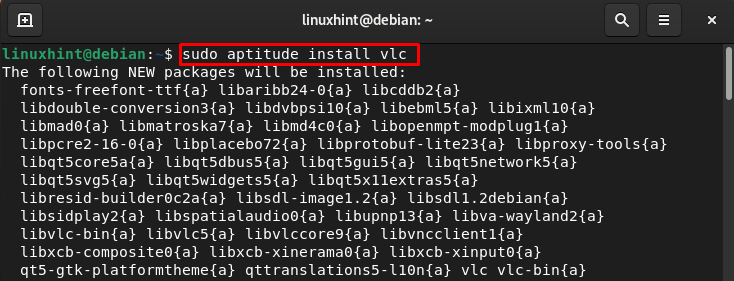
Commande 3
Utilisez la commande aptitude pour installer la version actuelle des packages sans supprimer aucun autre package :
sudo mise à niveau sécurisée d'aptitude 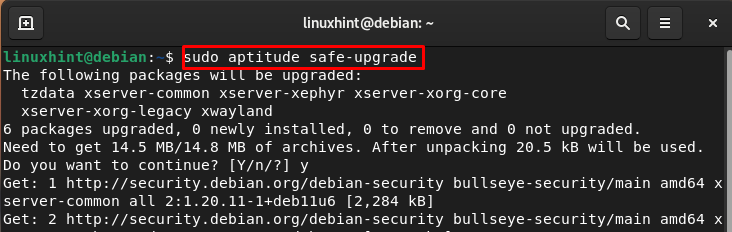
Commande 4
Pour obtenir des informations détaillées sur le package, exécutez la commande suivante :
sudo spectacle d'aptitude < nom du paquet >Par exemple:
sudo spectacle d'aptitude VLC 
Commande 5
Supprimez le package tout en laissant les fichiers de configuration via la commande suivante :
sudo aptitude à supprimer < nom du paquet >Pour supprimer VLC :
sudo aptitude à supprimer VLC 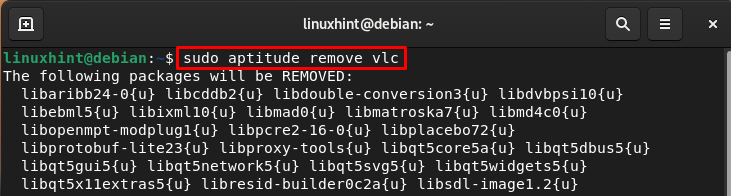
Commande 6
Supprimez le paquet avec ses fichiers de configuration en utilisant l'indicateur de purge avec la commande aptitude :
sudo purge d'aptitude < nom du paquet >Par exemple:
sudo purge d'aptitude VLC 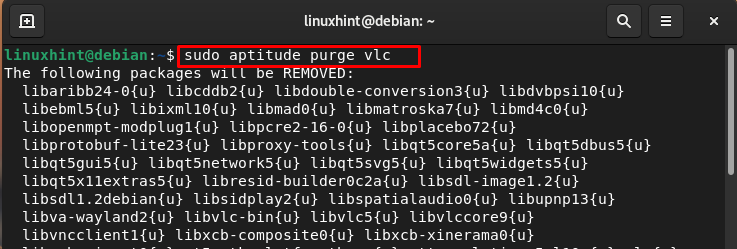
Commande 7
Effacez complètement le référentiel local des fichiers de package récupérés en utilisant :
sudo aptitude à nettoyer 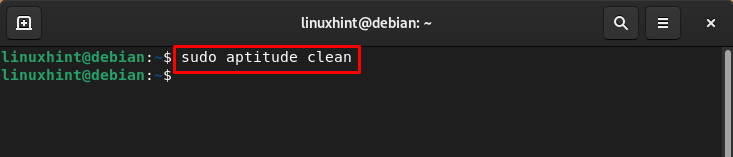
Supprimer le gestionnaire de paquets Aptitude sur Debian 11 Bullseye
Une fois que vous avez terminé avec le gestionnaire de packages, vous pouvez le supprimer de votre système via la commande suivante :
sudo apt supprimer aptitude -et 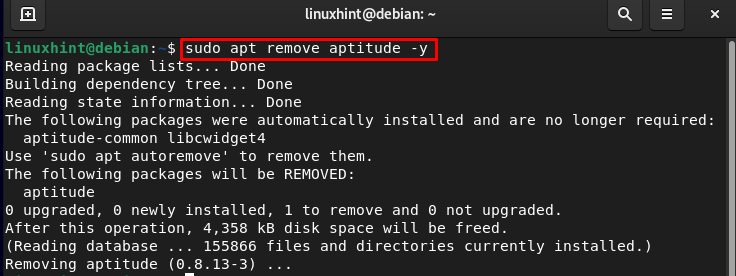
Conclusion
Dans le système Debian, nous installons et supprimons le paquet via les gestionnaires de paquets et ces gestionnaires de paquets peuvent être utilisés via la ligne de commande et l'interface graphique. Il existe différents gestionnaires de paquets pour Debian et aptitude en fait partie. Dans le guide ci-dessus, nous avons discuté de l'installation du gestionnaire de packages aptitude sur Debian 11. Nous avons également expliqué la syntaxe de la commande aptitude et comment ces commandes peuvent être utilisées pour installer et supprimer des packages sur Debian 11 Bullseye.